Aug 14, 2025 • Categoría: Recuperación de archivos • Soluciones probadas
Excel es una excelente aplicación de hoja de cálculo muy utilizada por personas y empresas. Las personas lo utilizan para preparar sus presupuestos domésticos con él mientras que comercialmente se utiliza para hacer facturas e incluso para las nóminas. Algunas empresas lo utilizan incluso para la manipulación y el análisis de datos gracias a las numerosas herramientas de análisis que ofrece. Teniendo en cuenta la importancia de esta aplicación de programa, no es de extrañar que la personas se asusten cuando se encuentran con un mensaje de error al abrir un archivo de MS Excel. Uno de estos errores es el "Error de Excel no puede abrir el archivo" de MS Excel 2007.
"Error de Excel no puede abrir el archivo" de MS Excel 2007 es el error más común al que se enfrentan los usuarios de Excel de todo el mundo. El mensaje de error completo que se muestra en la pantalla de los usuarios es:
"Excel no puede abrir el archivo "filename.xlsx" porque el formato de la extensión del archivo no es válido. Verifica que el archivo no se ha dañado y que la extensión del archivo coincide con el formato del archivo".
Puede ser muy molesto para un usuario que este mensaje de error aparezca en la pantalla. Este error suele aparecer cuando el usuario abre un libro de Excel que ha sido enviado por correo electrónico. Sin embargo, las hojas de cálculo de Excel enviadas por correo electrónico no son las únicas que arrojan este mensaje de error. Los archivos de Excel normales también pueden empezar a mostrar este error sin previo aviso. Las siguientes son algunas de las razones que podrían estar detrás de la aparición de este mensaje de error:
- Problemas de compatibilidad entre el archivo de Excel que está tratando de abrir y la versión del programa de Excel que está utilizando.
- El archivo de Excel que estás tratando de abrir está dañado o corrupto.
Parte 1: ¿Cómo Reparar el Error "Excel No Puede Abrir el Archivo"?
Soluciones: Este mensaje de error puede ser reparado usando las siguientes dos posibles soluciones. Una vez resuelto el problema que causa el error, no tendrás problemas para abrir el archivo de Excel que intentabas abrir antes.
Intentar Cambiar la Extensión del Libro de Excel que Deseas Abrir: Si el motivo del mensaje de error es un problema de compatibilidad, lo mejor sería comprobar si tu versión del programa Excel es compatible con la extensión xlsx o no. Comprueba si la extensión "xlsx" está presente en la carpeta "Tipos de archivo" que se encuentra en las "Opciones de carpeta" del menú "Herramientas" en "Mi PC". Si no es así, tendrás que cambiar la extensión de tu archivo Excel a ".xls" desde ".xlsx".
Intentar Utilizar la Función de MS Excel "Abrir y reparar": Si el motivo del mensaje de error es un archivo de Excel dañado, la función "Abrir y reparar" de Excel puede utilizarse para reparar los archivos de Excel dañados. Puedes encontrar esta opción en el cuadro de diálogo "Abrir". Se encuentra en el menú que se despliega cuando se pulsa la flecha situada al lado de la opción "Abrir". Después de seleccionar el archivo de Excel dañado, haz clic en esta función, se llevará a cabo la reparación del archivo de Excel y conseguirás que el archivo se abra sin problemas.
Más Artículos Relacionados:
Parte 2: ¿Cómo Reparar un Archivo de Excel Dañado con el Programa de Reparación de Excel?
Si los métodos mencionados anteriormente no consiguen solucionar el problema, la única opción es utilizar una herramienta de reparación de Excel. Stellar Phoenix Excel Repair es uno de los mejores programas de reparación de excel disponible en el mercado en este momento. Se recomienda hacer uso de este programa para reparar el archivo de Excel dañado y conseguir que se abra normalmente. La razón por la que Repairit Excel Repair es tan bueno en su trabajo es que, tiene una gran cantidad de características que te permiten arreglar cualquier tipo de problema que se enfrentan los archivos de Excel.
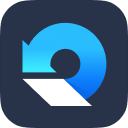
Características:
- Repara perfectamente archivos PDF, Word, Excel y PowerPoint corruptos en tres sencillos pasos en todo tipo de circunstancias..
- Repara los archivos que no se abren e ilegibles.
- Previsualiza y recupera todos los datos contenidos en los archivos corruptos.
- Repara archivos dañados por diferentes causas y desde todos los dispositivos.
El siguiente es un tutorial paso a paso que te enseñará cómo reparar un archivo de Excel dañado usando Stellar Phoenix Excel Repair:
- "Añadir Archivo": El primer paso de este tutorial se refiere a la incorporación del archivo dañado en Stellar Phoenix Excel Repair. Para ello, deberás hacer uso de la opción "Añadir archivo". En el menú "Archivo" encontrarás esta opción.

- "Reparar Archivo": Cuando tienes todos archivos de Excel que quieres reparar en la lista puedes pulsar el botón "Reparar" para iniciar el proceso de reparación.

- "Previsualizar": Al terminar el proceso de reparación, puedes tener una vista previa del Excel reparado para verificar su estado.

- "Guardar": El quinto paso de este tutorial consiste en guardar el archivo dañado reparado. Para ello se pueden utilizar dos opciones. Puedes elegir "Seleccionar Nueva Carpeta" o "Ubicación Predeterminada" para guardarlo.
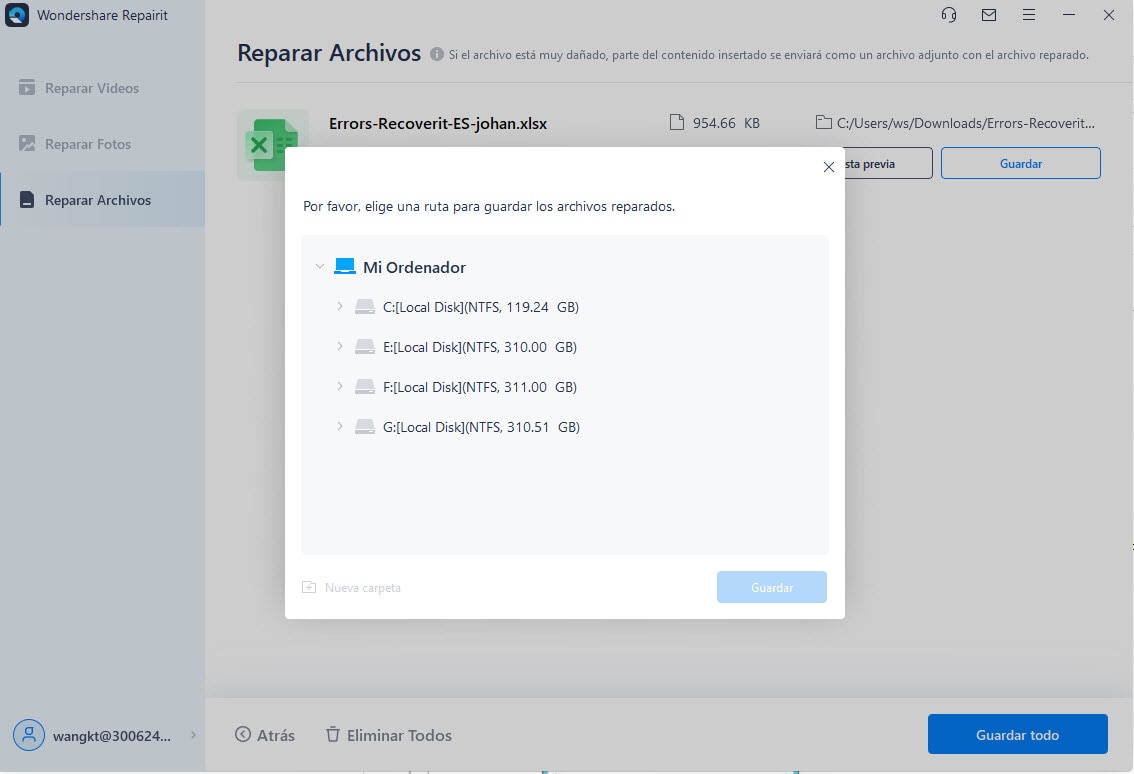
Puedes evitar que tus archivos de Excel se dañen si te aseguras de tener una versión actualizada de un buen programa antivirus. Por otra parte, teniendo cuidado adecuado al apagar el sistema también puede ayudar a evitar la pérdida de un archivo de Excel.
Los siguientes consejos pueden ayudarte a hacer la reparación de archivos de Excel si todas las demás soluciones fallan:
- Comprueba siempre la extensión del archivo de Excel antes de intentar abrirlo.
- Verifica que el archivo de Excel que recibes por correo electrónico es compatible con tu versión de programa de MS Excel.
- Escanea todos los archivos de Excel en busca de virus antes de abrirlos.
Reparación de Archivos
- Reparación de Documentos
- 1.Cómo reparar archivos de PowerPoint
- 2.Cómo reparar archivos de Word
- 3.Cómo reparar archivos de Excel
- 4.Cómo reparar archivos PDF
- Reparación de Videos
- 1.Cómo reparar archivo MP4 dañado
- 2.Cómo reparar videos pixelados o granulados
- 3.Cómo reparar video sin sonido
- 4.Cómo arreglar un video borroso o desenfocado
- Reparación de Fotos
- Reparación de Audios y Más





Alfonso Cervera
staff Editor